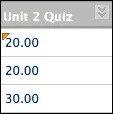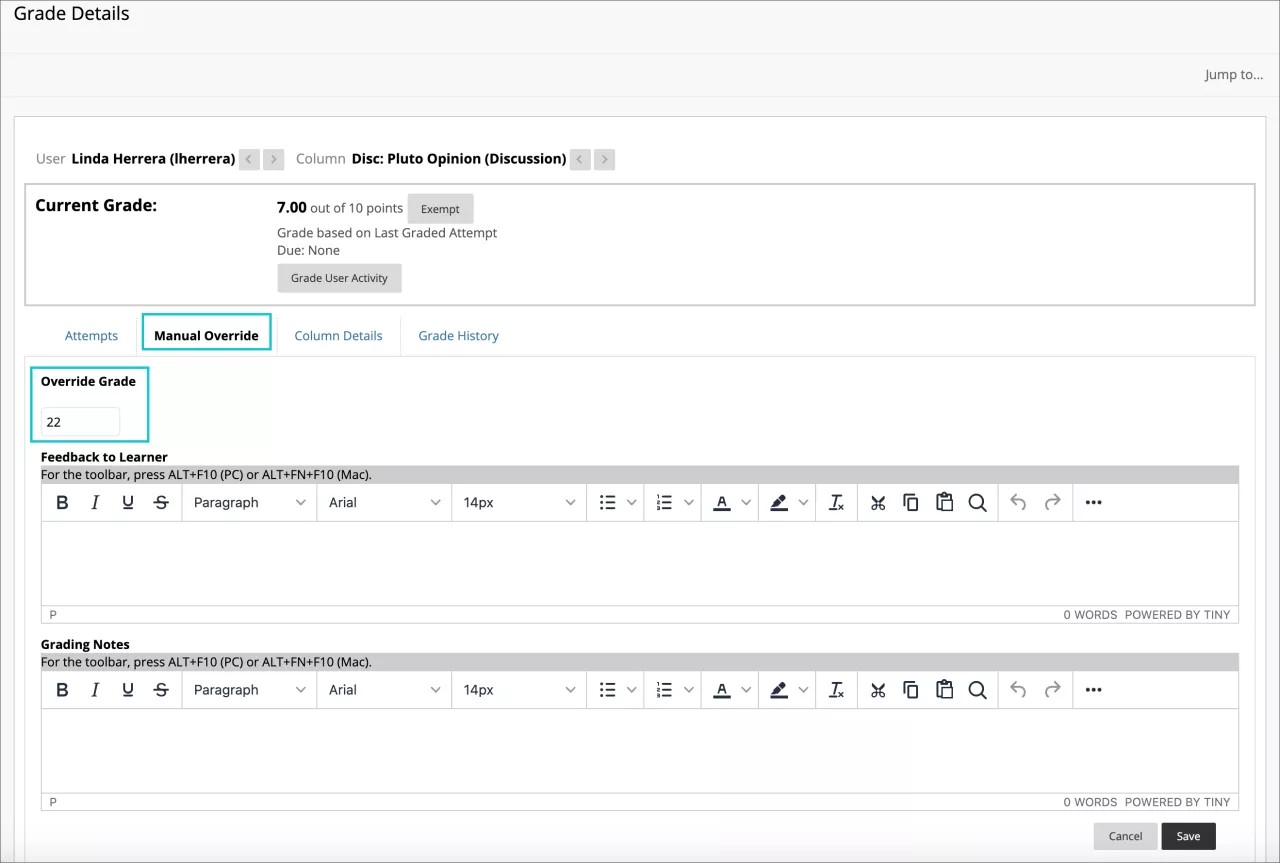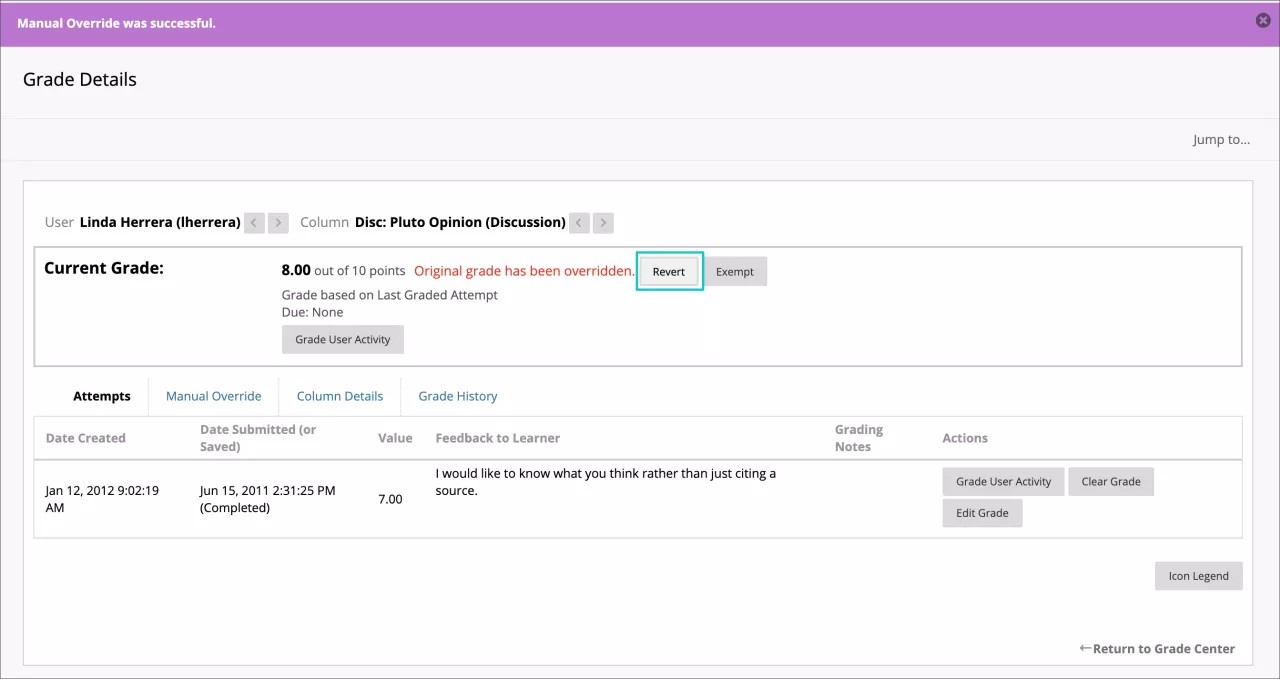تتحكم مؤسستك في الأدوات التي يتم إتاحتها في طريقة العرض الأصلية للمقرر الدراسي. يُتاح دومًا كل من دفتر التقديرات وسلم التقدير الوصفي للمدرسين في طريقة عرض Ultra للمقرر الدراسي.
حول تجاوز التقديرات
يمكن أن تقوم أدوار المدرس والمدرس المساعد ومصنف التقدير بتغيير التقديرات في المقرر الدراسي. وعند قيامك بتغيير التقديرات، يتم احتساب البيانات الجديدة بشكل تلقائي في الأعمدة الموجودة التقدير المقيَّم أو التقدير الإجمالي أو التقدير المحسوب. وفي كل مرة تقوم فيها بتغيير أحد التقديرات، يتم إنشاء إدخال في تاريخ التقديرات.
وفي بعض الأحيان يؤدي تغيير التقدير إلى وجود تقدير تجاوز. وينطبق تقدير التجاوز الحقيقي على عناصر مركز التقديرات المستندة إلى المحاولة فقط-وهي الاختبارات والواجبات. ويكون لتقدير التجاوز الأسبقية على جميع إدخالات التقدير الأخرى، بما في ذلك المحاولات التي يرسلها الطالب بعد قيامك بتعيين تقدير تجاوز.
فعلى سبيل المثال، في حالة استناد التقدير إلى متوسط المحاولات المتعددة للواجب. إلا أنك ترغب في إضافة تقدير لطالب معين يختلف عن المتوسط. فيمكنك تعيين تقدير تجاوز لهذا الطالب بحيث تكون له الأسبقية على جميع التقديرات الأخرى والمحاولات المستقبلية.
لا تستند تقديرات الأدوات التفاعلية-إدخالات اليومية والمدونة وعمليات حفظ صفحة wiki ومشاركات المناقشة-إلى المحاولة ولكنها تستند إلى النشاط.
عند تجاوز تقدير ما، يظهر الرمز تجاوز في الخلية.
عند قيامك بتعيين تقدير لخلية بدون محاولة للواجب أو الاختبار، يصبح هذا تقدير تجاوز. يظهر رمز التجاوز في خلية التقدير. يمكنك تعيين تقدير لنشاط قابل للتقدير لأداة تفاعلية عند عدم وجود نشاط، لكن لن يظهر الرمز في خلية التقدير. ولن ترى أيضًا رمز في حالة قيامك بـ تجاوز تقدير من قاعدة.
تجاوز تقدير في إحدى الخلايا
يمكنك كتابة تقدير تجاوز في خلية "مركز التقديرات" لمحاولة الاختبار أو الواجب التي تسمح لك بمحاولات متعددة.
مثال: واجب مسموح له بمحاولتين
يمكنك تعيين تقدير للمحاولة الأولى في الصفحة تقدير الواجب. ثم اكتب في الخلية للحصول على المحاولة الثانية، ويعد ذلك تقدير تجاوز. وإذا تابعت تقدير المحاولة الثانية من الصفحة تقدير الواجب، يظل تقدير التجاوز يتجاوز تقدير المحاولة الثانية التي قمت بتعيينها. وبالتالي، تجنب تعيين تقديرات في خلايا "مركز التقديرات" للواجبات والاختبارات دون أخذ النتائج في الاعتبار أولًا.
في حالة السماح لك بمحاولة واحدة للواجب، يمكنك الكتابة في خلية "مركز التقديرات" ولا يعد ذلك تقدير تجاوز.
في حالة قيامك بكتابة تقدير في خلية "مركز التقديرات" والرغبة في إضافة ملاحظات للمستخدم أو ملاحظات لنفسك، راجع القسم التالي.
تجاوز تقدير في صفحة تفاصيل التقدير
نوصي بتعيين تقدير تجاوز من علامة التبويب التجاوز اليدوي في الصفحة تفاصيل التقدير. ويمكنك إضافة ملاحظات للمستخدم وتعليقات لنفسك حول تغيير التقدير. وسيكون لديك سجل بسبب اختيارك لتجاوز أي محاولات مستقبلية.
وتوجد الطريقة الوحيدة لتعيين تقدير تجاوز لإدخالات اليومية والمدونة القابلة للتقدير وعمليات حفظ صفحة wiki ومشاركات المناقشة في علامة تبويب التجاوز اليدوي. ومع ذلك، يمكنك تحرير تقدير تجاوز من لوحة التقدير الخاصة بالأداة التفاعلية وعدم السماح لها بالأسبقية.
- في "مركز التقديرات"، حدد موقع الخلية الذي يحتوي على الاختبار المقدر أو تقدير الواجب الخاص بالطالب لتجاوزه والوصول إلى القائمة الخاصة به.
- حدد عرض تفاصيل التقدير.
- في الصفحة تفاصيل التقدير، حدد علامة التبويب التجاوز اليدوي واكتب تقديرًا جديدًا في المربع تقدير التجاوز.
- بشكل اختياري، اكتب Feedback to User (ملاحظات للمستخدم) وملاحظات التقدير لنفسك. استخدم الخيارات الموجودة في المحرر لتنسيق النص ورفع الملفات والصور والوسائط المتعددة.
- حدد حفظ.
- حدد الرجوع إلى مركز التقديرات للرجوع إلى صفحة "مركز التقديرات" الرئيسية.
التراجع عن تقدير تجاوز
يمكنك استخدام الخيار إرجاع لمسح تقدير التجاوز وعرض التقدير الذي تم تعيينه مسبقًا في حالة وجوده. وإلا، سيظهر الرمز يتطلب التقدير.
- في "مركز التقديرات"، حدد موقع الخلية التي تحتوي على تقدير التجاوز الخاص بالطالب لإرجاعه والوصول إلى القائمة الخاصة به.
- حدد عرض تفاصيل التقدير.
- في الصفحة تفاصيل التقدير، حدد إرجاع في القسم التقدير الحالي. قم بتأكيد الإجراء.
- حدد موافق. يتم مسح تقدير التجاوز. ويتم تسجيل الإجراء في علامة التبويب تاريخ التقديرات على هذه الصفحة.
- حدد Return to the Grade Center (العودة إلى مركز التقديرات) للرجوع إلى صفحة "مركز التقديرات" الرئيسية.